 Computer-Tutorials
Computer-Tutorials
 Computerwissen
Computerwissen
 So ändern Sie die Schriftart der LED-Anzeige – detaillierte Anleitung
So ändern Sie die Schriftart der LED-Anzeige – detaillierte Anleitung
So ändern Sie die Schriftart der LED-Anzeige – detaillierte Anleitung
Am besten geben Sie eine detaillierte Anleitung, wie Sie die Zeichen auf der LED-Anzeige ändern können
Die Schriftart der LED-Anzeige kann über ein serielles Kabel, einen USB-Stick oder ein Mobiltelefon (oder eine Fernbedienung) geändert werden. Je nach Betriebsweise kann die Schriftart der LED-Anzeige geändert werden.
1. Ändern Sie die Zeichen über die serielle Zeile
Schließen Sie den LED-Bildschirm an den Computer an, öffnen Sie die Anzeigesteuerungssoftware, stellen Sie die Bildschirmparameter ein, bearbeiten Sie die Schriftart des Programms und klicken Sie auf Senden
2. Zeichen über USB-Stick ändern
Im Softwaremenü gibt es eine Option: Klicken Sie auf „USB-Download“, um die Einstellungsparameter und den Inhalt auf einem USB-Stick zu speichern. Beim Programmwechsel kopieren Sie einfach den Inhalt des USB-Sticks auf das LED-Display.
3. Wörter per Handy (oder Fernbedienung) ändern
Bearbeiten Sie Textnachrichten, um Anzeigenuntertitel zu senden und zu ändern
Warme Erinnerung: LED-Anzeigen verwenden normalerweise eine USB-Schnittstelle und eine COM-Schnittstelle zur Datenübertragung. Sie können die USB-Schnittstelle zum Übertragen von Daten verwenden, um den Anzeigeinhalt zu ändern, z. B. die gängige Software ledshow2012 und ledplay (zum kostenlosen Download auf der offiziellen Website verfügbar), und diese dann in der Software ändern. Gleichzeitig müssen Sie auch die Bildschirmparameter einstellen, die sich auf die Steuerkarte der LED-Anzeige beziehen. Klicken Sie nach Abschluss der Änderung auf USB-Download, um den geänderten Inhalt auf das USB-Flash-Laufwerk herunterzuladen. Zum Schluss stecken Sie den USB-Stick in den U-Anschluss des Bildschirms.
Darüber hinaus können Sie auch Ihren LED-Display-Lieferanten um technische Erklärungen und Unterstützung bitten. Dies ist eine schnelle Möglichkeit.
So schließen Sie das LED-Display an den Computer an, um Untertitel einzurichten und zu ändern
Die Einstellungsschritte sind wie folgt:
1. Schließen Sie das LED-Anzeigewechselkabel an den Computer an und öffnen Sie den LED-Desktop.
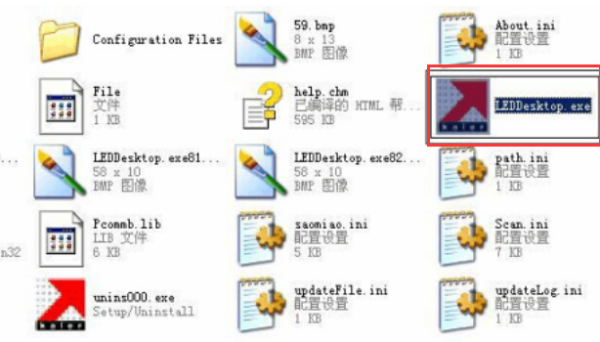
2. Kommunikationsparameter prüfen: Klicken Sie in der Menüleiste auf die Schaltfläche „Einstellungen“ und wählen Sie im Dropdown-Feld Kommunikationsparameter aus.

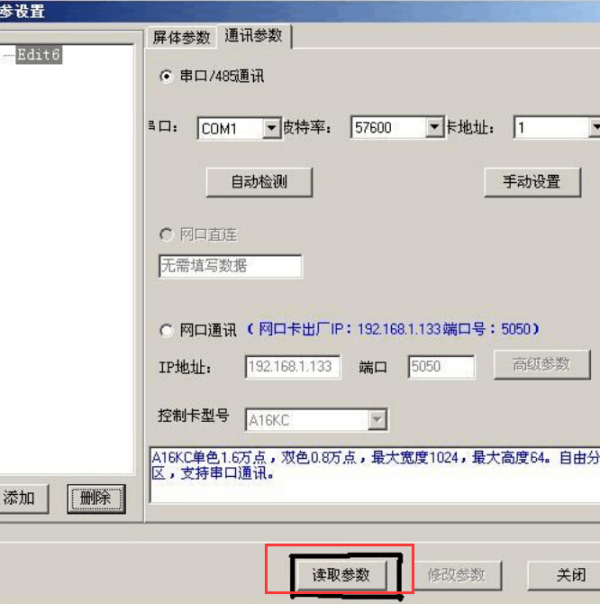
Klicken Sie auf „Parameter lesen“, um die Kommunikationsparameter zu überprüfen. Wenn das Lesen erfolgreich ist, werden die Bildschirmparameter überprüft. Wenn das Lesen fehlschlägt, wird überprüft, ob die Verbindung reibungslos ist.

3. Bildschirmparameter erkennen: Klicken Sie auf Bildschirmparameter, um das Dialogfeld zur Einstellung der Bildschirmparameter zu öffnen.

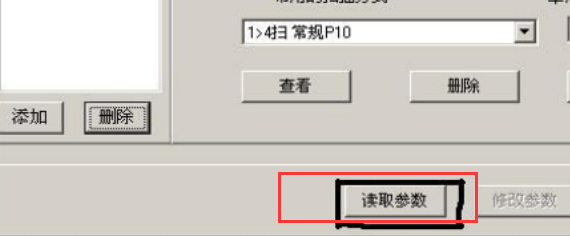
4. Nachdem die Bildschirmparameter und Kommunikationsparameter erfolgreich gelesen wurden, kann der Textinhalt geändert werden. Klicken Sie in der Symbolleiste auf der linken Seite des Fensters auf „Bildschirm“ → „Programm“ → „Untertitel“, um es nacheinander zu öffnen.
Legen Sie den Eingabetextinhalt im Untertitelinhalt fest, legen Sie die Schriftart und -größe (19) usw. fest, legen Sie die Untertitelhöhe (32), die Breite, die horizontalen und vertikalen Koordinaten (0,0) usw. in den Formulareigenschaften fest. und stellen Sie die Untertitel in den Anzeigeeigenschaften ein. Anzeigemodus, Anzahl der Zyklen, Zyklusgeschwindigkeit, Verweilzeit usw.
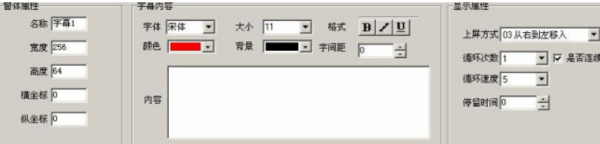
5. Klicken Sie nach dem Festlegen der Schriftart auf „Vorschau“, um die Untertitel anzuzeigen.

6. Klicken Sie auf „Senden“. Wenn der Versand erfolgreich ist, ist die Änderung des Bildschirminhalts abgeschlossen.

So ändern Sie den Bildschirmtext in LEDplay2 1
Wie ändere ich den Text auf der LED-Anzeige? Viele Freunde haben solche Zweifel. Reden wir darüber, wie man die Zeichen auf dem LED-Display ändert. Die Ingenieure der Lianchengfa Group haben etwas zu sagen. Zunächst müssen Sie wissen, wie Sie die Schriftart auf dem LED-Display ändern können. Normalerweise gibt es drei Methoden: serielles Kabel, USB-Stick und Mobiltelefon (oder Fernbedienung)
Je nach entsprechender Bedienmethode können Sie die Zeichen auf der LED-Anzeige ändern.
1. Ändern Sie die Zeichen über die serielle Zeile
Schließen Sie den LED-Bildschirm an den Computer an, öffnen Sie die Anzeigesteuerungssoftware, stellen Sie die Bildschirmparameter ein, bearbeiten Sie die Schriftart des Programms und klicken Sie auf Senden
2. Zeichen über USB-Stick ändern
Im Softwaremenü gibt es eine Option: Klicken Sie auf „USB-Download“, um die Einstellungsparameter und den Inhalt auf einem USB-Stick zu speichern. Kopieren Sie beim Programmwechsel einfach den Inhalt des USB-Sticks auf das LED-Display.
3. Wörter per Handy (oder Fernbedienung) ändern
Bearbeiten Sie Textnachrichten, um Anzeigenuntertitel zu senden und zu ändern
Warme Erinnerung: LED-Anzeigen verwenden im Allgemeinen USB-Schnittstellen und COM-Schnittstellen zur Datenübertragung. Die von Ihnen gewählte USB-Schnittstelle überträgt Daten, um den Anzeigeinhalt zu ändern, z. B. die gängige Software ledshow2012 und ledplay (kostenloser Download von der offiziellen Website), und ändert sie dann in der Software. Und stellen Sie die Bildschirmparameter ein (dies hängt mit der Steuerkarte der LED-Anzeige zusammen). Klicken Sie dann auf USB-Download, um den zu ändernden Inhalt auf das USB-Flash-Laufwerk herunterzuladen. Schließen Sie dann die U-Disk an den U-Anschluss des Bildschirms an
Das obige ist der detaillierte Inhalt vonSo ändern Sie die Schriftart der LED-Anzeige – detaillierte Anleitung. Für weitere Informationen folgen Sie bitte anderen verwandten Artikeln auf der PHP chinesischen Website!

Heiße KI -Werkzeuge

Undresser.AI Undress
KI-gestützte App zum Erstellen realistischer Aktfotos

AI Clothes Remover
Online-KI-Tool zum Entfernen von Kleidung aus Fotos.

Undress AI Tool
Ausziehbilder kostenlos

Clothoff.io
KI-Kleiderentferner

Video Face Swap
Tauschen Sie Gesichter in jedem Video mühelos mit unserem völlig kostenlosen KI-Gesichtstausch-Tool aus!

Heißer Artikel

Heiße Werkzeuge

Notepad++7.3.1
Einfach zu bedienender und kostenloser Code-Editor

SublimeText3 chinesische Version
Chinesische Version, sehr einfach zu bedienen

Senden Sie Studio 13.0.1
Leistungsstarke integrierte PHP-Entwicklungsumgebung

Dreamweaver CS6
Visuelle Webentwicklungstools

SublimeText3 Mac-Version
Codebearbeitungssoftware auf Gottesniveau (SublimeText3)

Heiße Themen
 1657
1657
 14
14
 1415
1415
 52
52
 1309
1309
 25
25
 1257
1257
 29
29
 1231
1231
 24
24
 Bemühungen Korrekturen für den schwarzen Bildschirm nach der Installation eines Grafiktreibers
Apr 15, 2025 am 12:11 AM
Bemühungen Korrekturen für den schwarzen Bildschirm nach der Installation eines Grafiktreibers
Apr 15, 2025 am 12:11 AM
Haben Sie jemals auf einen schwarzen Bildschirm gestoßen, nachdem Sie einen Grafiktreiber wie einen NVIDIA -Treiber in Windows 10/11 installiert haben? Jetzt in diesem Beitrag von Php.cn finden Sie einige lohnende Lösungen für den Black Screen von NVIDIA Triver Update.
 FixDisk Windows 7: Überprüfen Sie Ihre Festplatte auf Fehler unter Windows 7
Apr 14, 2025 am 12:40 AM
FixDisk Windows 7: Überprüfen Sie Ihre Festplatte auf Fehler unter Windows 7
Apr 14, 2025 am 12:40 AM
Wenn Sie vermuten, dass Ihre Festplatten Probleme mit Problemen begegnen, können Sie das Laufwerk auf Fehler unter Windows 7 überprüfen. In diesem pHP.CN -Post wird über FixDisk Windows 7 gesprochen. Sie können die Anleitung befolgen, um die Festplatte auf Fehler unter Windows 7 zu überprüfen.
 So installieren Sie Windows X-Lite Optimum 11 23 H2 Home/Pro über ISO
Apr 09, 2025 am 12:49 AM
So installieren Sie Windows X-Lite Optimum 11 23 H2 Home/Pro über ISO
Apr 09, 2025 am 12:49 AM
Windows X-Lite Optimum 11 23H2 Home oder Optimum 11 Pro könnte Ihre Option sein, wenn Sie ein benutzerdefiniertes Lite-System basierend auf Windows 11 23H2 benötigen. Lesen Sie und Php.cn zeigen Ihnen, wie Sie optimum 11 23H2 ISO herunterladen und Profi oder Home auf Ihrem PC installieren.
 Wird die Kernisolierung durch ew_usbccgpfilter.sys blockiert? Hier sind Korrekturen!
Apr 13, 2025 am 12:47 AM
Wird die Kernisolierung durch ew_usbccgpfilter.sys blockiert? Hier sind Korrekturen!
Apr 13, 2025 am 12:47 AM
Viele SurfaceBook -Benutzer berichten, dass sie unter Windows 11/10 das Problem der „Kernisolation blockiert von EW_USBCCGPFILTER.SYS“ erfüllen. Dieser Beitrag von php.cn hilft bei der Behebung des nervigen Problems. Lesen Sie Ihre Lektüre.
 Wie schalten Sie Tipps und Vorschläge in Windows aus?
Apr 09, 2025 am 12:46 AM
Wie schalten Sie Tipps und Vorschläge in Windows aus?
Apr 09, 2025 am 12:46 AM
Tipps und Vorschläge Benachrichtigungen sind ein neues Design von Windows 11. Es gibt Ihnen Vorschläge und Tipps zu einigen neuen Funktionen. Aber einige von Ihnen mögen sich von den Popup -Tipps belästigen lassen. Sie können diesen Beitrag von Php.cn lesen, um zu erfahren
 Erweiterte Tipps für Windows P funktioniert nicht unter Windows
Apr 11, 2025 am 12:49 AM
Erweiterte Tipps für Windows P funktioniert nicht unter Windows
Apr 11, 2025 am 12:49 AM
Sie müssen mit der Windows P -Verknüpfung vertraut sein, wenn Sie mehr als einen Monitor haben. Die Windows P funktioniert jedoch nicht richtig. Wenn Sie mit diesem Problem konfrontiert sind, kann Ihnen dieser Beitrag von Php.cn tatsächlich helfen.
 Unterschied zwischen RAID -Erholung und Festplattenwiederherstellung
Apr 17, 2025 am 12:50 AM
Unterschied zwischen RAID -Erholung und Festplattenwiederherstellung
Apr 17, 2025 am 12:50 AM
Die Datenwiederherstellung ist immer ein erhitztes Thema. Um Daten von Ihrem Gerät erfolgreich wiederherzustellen, sollten Sie wissen, wie Daten gespeichert sind. Sie können den Unterschied zwischen RAID -Wiederherstellung und Festplattenwiederherstellung aus diesem PHP.CN -Beitrag lernen.
 KB2267602 kann nicht installiert werden: Hier finden Sie, wie Sie es beheben können!
Apr 15, 2025 am 12:48 AM
KB2267602 kann nicht installiert werden: Hier finden Sie, wie Sie es beheben können!
Apr 15, 2025 am 12:48 AM
KB2267602 ist ein Schutz- oder Definitions -Update für Windows Defender, mit dem Schwachstellen und Bedrohungen in Windows behoben werden sollen. Einige Benutzer berichteten, dass sie KB2267602 nicht installieren konnten. In diesem Beitrag von Php.cn wird die Behebung des „KB2267602 FAI repariert



